Como alterar seu nome AirDrop no iPhone, Mac e iPod
Se você não gostar do nome padrão que aparece no seu dispositivo quando você usa o AirDrop(when you use AirDrop) , você terá interesse em aprender como alterar o nome do seu AirDrop . Graças à Apple por manter o procedimento simples, você pode alterar de maneira fácil e rápida o nome do AirDrop em todos os seus dispositivos Apple .
Você pode alterar o nome em seus dispositivos iPhone, Mac e iPod. Depois de fazer isso, seu nome recém-escolhido aparecerá quando você ou alguém tentar enviar um arquivo usando o recurso AirDrop .

Como alterar o nome do AirDrop no iPhone(How To Change AirDrop Name On The iPhone)
Alterar o nome do AirDrop em um iPhone significa alterar o nome(changing the name) do seu iPhone. Você pode fazer isso usando dois métodos, conforme mostrado abaixo. No entanto, recomendamos que você use o primeiro e só use o outro quando o primeiro não funcionar.
Alterar o nome do AirDrop nas configurações(Change AirDrop Name From Settings)
Você mudará o nome do seu iPhone e isso refletirá não apenas no AirDrop , mas em todos os outros lugares onde o nome do seu iPhone é mostrado.
- Inicie o aplicativo Configurações(Settings) no seu iPhone.
- Na tela a seguir, role para baixo e encontre a opção que diz General . Toque nele ao vê-lo.

- Toque na opção Sobre(About) na tela a seguir.

- Agora você verá os detalhes do seu iPhone, incluindo o nome do seu dispositivo. Na parte superior da tela, há um rótulo que diz Nome(Name) , seguido pelo nome do dispositivo atual. Toque nele para editá-lo.

- A tela a seguir deve permitir que você edite o nome do seu iPhone. Toque no nome atual para editá-lo e comece a digitar um novo nome. Quando terminar, toque em Concluído(Done) no teclado na tela.

- Volte uma tela e você verá seu novo nome refletido na tela Sobre .(About)
Alterar o nome do AirDrop dos contatos(Change AirDrop Name From Contacts)
Outra maneira de alterar o nome do iPhone é usar o aplicativo Contatos(Contacts) no seu dispositivo. Se você já notou, há um cartão de contato em Contatos(Contacts) para você com seu nome. Seu dispositivo o reconhece como o nome do seu dispositivo e, se você alterá-lo, também altera o nome do AirDrop.
Se você ainda não tiver um cartão de visita, precisará criá-lo primeiro. Isso pode ser feito no aplicativo Contatos(Contacts) do seu dispositivo.
- Inicie o aplicativo Contatos(Contacts) no seu iPhone.
- Toque no seu cartão de visita que aparece na parte superior dos seus contatos. Deve dizer Meu Cartão(My Card) abaixo do seu nome.

- Na tela a seguir, você verá os detalhes de contato do seu cartão. O que você quer fazer é editar o cartão para alterar seu nome. Toque em Editar(Edit) no canto superior direito para fazer isso.

- Agora você deve poder editar seu nome. Altere-o para o que você deseja que seu iPhone exiba no AirDrop e toque em Concluído(Done) no canto superior direito.

- O novo nome que você digitou no cartão agora aparecerá como seu nome AirDrop .
Como alterar o nome do AirDrop no Mac(How To Change The AirDrop Name On The Mac)
Os Apple Macs(Apple Macs) também vêm equipados com AirDrop para ajudá-lo a transferir arquivos entre seus dispositivos(transfer files between your devices) . Alterar o nome do AirDrop em um Mac também é bastante fácil e você pode fazer isso usando dois métodos.
Use as configurações para alterar o nome do AirDrop(Use Settings To Change AirDrop Name)
Se você deseja uma maneira fácil de alterar o nome do seu Mac , siga este método, pois ele ajuda a realizar a tarefa no menu de configurações tradicional da sua máquina.
- Clique(Click) no logotipo da Apple no canto superior esquerdo da tela e selecione Preferências do Sistema(System Preferences) .

- Na tela seguinte, encontre a opção que diz Compartilhamento(Sharing) e clique nela para abri-la.

- Você verá o nome atual do seu Mac ao lado de onde diz Nome do computador(Computer Name) . Este é o nome usado em todos os lugares para identificar sua máquina.
Para alterá-lo, clique no nome existente e você poderá digitar um novo nome. Apague o nome existente, digite um novo nome e pressione Enter .

- A mudança será refletida rapidamente e todos os seus outros dispositivos habilitados para AirDrop agora mostrarão esse nome recém-escolhido para o seu Mac .
Use o terminal para alterar o nome do AirDrop(Use Terminal To Change AirDrop Name)
Para a maioria dos usuários, usar o painel Preferências do Sistema(System Preferences) para alterar o nome do AirDrop é um método fácil e preferencial. No entanto, se você está acostumado a executar comandos no seu Mac(running commands on your Mac) ou deseja alterar o nome do AirDrop incluído em um script, pode usar o aplicativo Terminal para realizar a tarefa.
Há um comando que permite modificar o nome do seu Mac no aplicativo Terminal .
- Clique em Launchpad , procure por Terminal e abra-o.
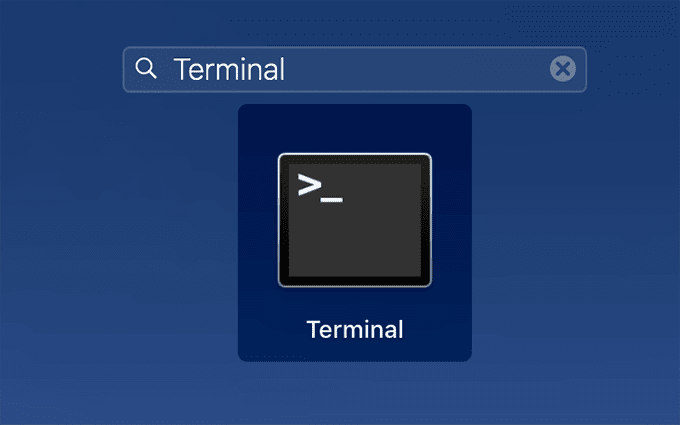
- Digite o seguinte comando e pressione Enter . Certifique-se de substituir NEWNAME pelo novo nome que deseja definir para o seu Mac .
sudo scutil –set ComputerName NEWNAME

- Como é um comando sudo, você será solicitado a inserir sua senha de administrador. Digite a senha e continue.

- Não haverá uma confirmação ou algo assim, mas seu nome deve ser alterado. Você pode verificá-lo acessando Preferências do Sistema(System Preferences) e clicando em Compartilhamento(Sharing) . Ele deve exibir seu novo nome do Mac lá.
Como alterar o nome do AirDrop no iPod(How To Change The AirDrop Name On The iPod)
Se você usa um iPod(use an iPod) e compartilha arquivos entre seus dispositivos via AirDrop , também pode alterar o nome do AirDrop no seu iPod. Ao contrário de outros métodos, você terá que conectar seu iPod a um computador para poder modificar o nome. Não é possível alterar o nome sem um computador.
Você também precisará do aplicativo iTunes instalado em sua máquina. Os usuários mais novos(Newer) do macOS podem usar o Finder para realizar a tarefa.
- Conecte seu iPod ao computador usando um cabo.
- Se você estiver em um Mac, inicie o Finder . Se você for um usuário do Windows , abra o aplicativo iTunes .
- Clique(Click) no ícone do seu dispositivo para que as opções relevantes apareçam.
- Você verá o nome do seu iPod no canto superior esquerdo. Clique(Click) nele e você poderá digitar um novo nome. Digite um nome e pressione a tecla Enter .
- O iTunes ou Finder irá sincronizar com o seu iPod e, em seguida, o seu iPod terá o nome recém-escolhido nele.
Esperamos que o guia tenha ajudado você a mudar seu nome AirDrop para algo do seu agrado. Aliás, qual nome você escolheu? Gostaríamos de saber e deixe-nos saber sobre isso nos comentários abaixo.
Related posts
Como alterar o idioma em Firefox em Windows and Mac
Como excluir as mensagens Skype (Windows, Android, iphone, Mac)
Como captura de tela no Mac: Tudo que você precisa saber
Como tirar um screenshot em um Mac com o Screenshot app
Onde as capturas de tela vão? Encontre-os em Windows, Mac, Android, ou iOS
7 maneiras de encontrar seu endereço MAC no Windows -
Como acessar pastas compartilhadas do Windows 7 e Windows 8 do Mac OS X
Altere o idioma de exibição do seu Mac de inglês para outro idioma
Como compartilhar a tela no Skype (Windows, Android, iPhone, Mac)
Como compartilhar uma lista de reprodução de música da Apple do Mac ou telefone
Como usar o modo de foco no iPhone, iPad e Mac para reduzir distrações
Como conecto um mouse Bluetooth ao meu Mac?
Onde está o ícone Wi-Fi em um Mac? Como habilitá-lo ou ocultá-lo
Como fazer chamadas do Skype em grupo de áudio e vídeo (Windows, Android, iPhone, Mac)
6 maneiras de restaurar o endereço MAC original da sua placa de rede
Como acessar remotamente o Windows 10 do Mac
Como dividir a tela em um Mac
Como compartilhar pastas do Mac OS X com PCs com Windows 7 e Windows 8
Como faço para abrir o Terminal no Mac? (3 maneiras)
Como fazer Facetime em grupo no Mac e iOS
